Reklāma
Vai AirPod nedarbojas tā, kā viņiem paredzēts? Kā tas bieži notiek bezvadu tehnoloģijas gadījumā, var būt grūti zināt, kā rīkoties, ja kaut kas noiet greizi. Apple AirPods nav izņēmums.
Par laimi lielākajai daļai problēmu ir ātrs labojums un daži citi triki, ko varat izmēģināt, ja problēmas joprojām pastāv. Dažreiz problēma nav saistīta ar AirPods, bet gan ar avota ierīci, ausu vasku vai novecojošu akumulatoru.
Tātad, šeit ir mūsu AirPods problēmu novēršanas rokasgrāmata parasto problēmu risināšanai.
Kā atiestatīt AirPod un novērst lielāko daļu problēmu

Šis padoms pārņem klasisko filiāles “izslēdziet un ieslēdziet to vēlreiz” filozofiju un piemēro to Apple bezvadu austiņām. Jūs varat atiestatīt AirPod atpakaļ uz “kā jaunu” stāvokli, atiestatot tos. Pēc tam vienkārši atkal izveidojiet pārī tos ar savu iPhone, un visam vajadzētu darboties kā parasti.
Lai atiestatītu AirPods:
- Ielieciet akumulatora apvalkā gan kreiso, gan labo austiņu.
- Nospiediet un 15 sekundes turiet apaļo pogu korpusa aizmugurē, līdz indikators mirgo.
- Netālu no sava iPhone atveriet AirPods korpusu un izpildiet savienošanas pārī procedūru.
Jums nevajadzēs savienot pārī AirPod ar katru Apple ierīci, kas iet uz priekšu, jo austiņas automātiski tiek savienotas pārī, izmantojot iCloud. Starp citu, jums vajadzētu arī pārbaudīt līdz pārliecinieties, ka jums ir īsti AirPod Viltus AirPods vs. Īsti AirPods: 5 veidi, kā pamanīt viltusKā jūs varat pateikt viltus AirPod no patiesās lietas? Vai jūs, iespējams, izmantojat izsmidzināmo AirPod, nezinot? Tālāk ir norādīts, kā to uzzināt. Lasīt vairāk ja bieži rodas problēmas.
1. Kā atrast pazaudētus AirPod
Varat izmantot Apple rīku Atrodi manu iPhone, lai to paveiktu atrodiet savu AirPod Kā izsekot un atrast AirPod ar savu iPhoneVai esat pazaudējis savu AirPod vai lietu? Tālāk ir norādīts, kā atrast AirPod, izmantojot iPhone, lai tos izsekotu. Lasīt vairāk , taču ir daži brīdinājumi, kā to izdarīt. Ja viņi joprojām ir ieslēgti, funkcija Atrodi manu iPhone atrašanās vietas noteikšanai izmantos ierīci, ar kuru esat pievienojies. Ja AirPod ir viņu gadījumā vai viņiem ir izlādējies akumulators, jūs redzēsit viņu pēdējo zināmo atrašanās vietu.
Lai atrastu AirPod:
- Doties uz iCloud.com savā tīmekļa pārlūkprogrammā.
- Pierakstieties un noklikšķiniet uz Atrodiet iPhone.
- Ekrāna augšdaļā noklikšķiniet uz Visas ierīces izvēlnes saraksts.
- Izvēlieties AirPod, lai redzētu to atrašanās vietu.
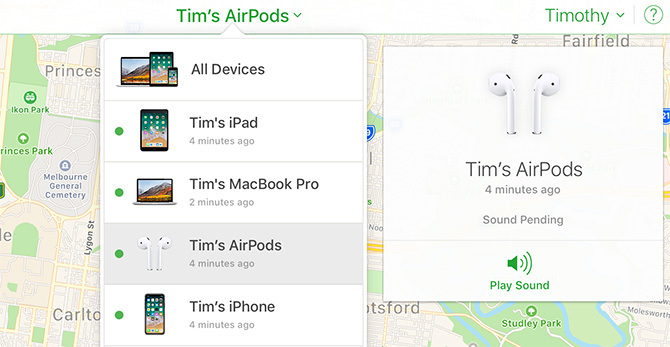
Ja zināt, ka AirPod atrodas kaut kur mājā un jums ir grūtības tos atrast, noklikšķiniet uz Spēlēt skaņu opcija un klausies pīkstēšanu. Tas nedarbosies, ja viņi abi būs un ir izslēgti.
2. Nepatīkamu audio un statisku problēmu risināšana

Ja esat rodas audio problēmas ar AirPod 7 veidi, kā uzlabot AirPods Pro skaņas kvalitātiVai vēlaties iegūt vislabāko iespējamo skaņas kvalitāti no sava AirPods Pro? Izpildiet šos padomus, lai iegūtu vēl labāku skaņu. Lasīt vairāk , iespējams, esat pārāk tālu no avota. Apple AirPods var lepoties ar iespaidīgu diapazonu - apmēram 100 pēdas, taču tas var dramatiski samazināties, ieviešot šķēršļus, piemēram, sienas vai traucējumu avotus.
Ja jūs varat ievietot avota ierīci (piemēram, iPhone vai iPod) kabatā, tā vairs nebūs problēma. Statiskiem avotiem, piemēram, datoram, optimālai audio kvalitātei jums jāpaliek diapazonā. Traucējumu avoti var arī samazināt jūsu AirPod darbības rādiusu.
Jo īpaši ir zināms, ka Wi-Fi traucē W1 mikroshēmā jūsu AirPods iekšpusē. Jūs varat palīdzēt mazināt šo problēmu, izslēdzot Wi-Fi savā iPhone tālrunī vai pārejot uz citu zonu, lai piezvanītu. Jūs varat mēģināt izmantojot jūsu Mac, lai izolētu augstas Wi-Fi traucējumus Kā analizēt un uzlabot Wi-Fi tīklu, izmantojot MacJūsu Mac ir iekļauts bezmaksas iebūvēts rīks mājas Wi-Fi tīkla analīzei. Tālāk ir norādīts, kā uzlabot savu Wi-Fi tikai ar Mac. Lasīt vairāk .
3. Pārtraukt audio atskaņošanu un erotiski apturēt
Jūsu AirPod ir tuvuma sensori, kas uztver, kad tos ievietojat vai izņemat no ausīm. To darot, saturs automātiski tiks atskaņots vai apturēts, ja vien jūs nenorādīsit citādi. Ja saturs tiek pārtraukts, kamēr AirPod joprojām ir jūsu ausīs, iespējams, ir problēma ar šiem sensoriem.
Funkciju varat atspējot AirPod iestatījumos sadaļā Iestatījumi> Bluetooth> AirPods. Pieskarieties i blakus AirPod un pārslēgties Automātiska ausu noteikšana izslēgts. Tas samazinās akumulatora darbības laiku, jo AirPods patērēs tikpat daudz enerģijas neatkarīgi no tā, vai tos nēsājat.
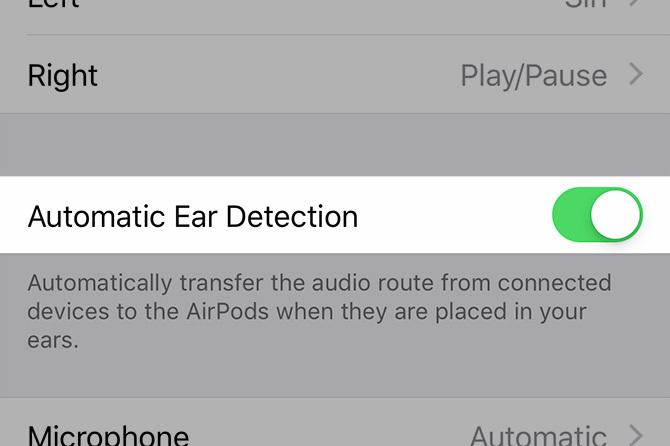
Varat arī mēģināt atiestatīt AirPod, kā jau tika runāts iepriekš. Ja domājat, ka ar AirPod ir radusies problēma, un jūs nevarat šo problēmu atrisināt, vislabāk ir sazināties ar Apple atbalsts iespējamam remontam vai nomaiņai.
4. Automātiska ausu noteikšana nedarbojas

Automātiskā ausu noteikšana aptur mūziku vai citu saturu, kad AirPod noņem no ausīm. Ja tas neattiecas uz jums, vispirms pārbaudiet, vai šī funkcija ir iespējota. Doties uz Iestatījumi> Bluetooth> AirPods, pieskarieties i blakus AirPod, pēc tam pārliecinieties Automātiska ausu noteikšana ir ieslēgts
Nākamais, pārliecinieties, vai AirPod ir tīri Kā droši tīrīt AirPod un futrāliJa jums kādu laiku ir bijuši AirPod, tie, iespējams, ir nejauki. Mēs parādīsim, kā pareizi tīrīt AirPod un saglabāt to pulēšanu. Lasīt vairāk ! Tuvuma sensors nedarbosies, ja to pārklāj ausu vasks vai cita smaka. Tas liks austiņām uzvesties tā, it kā tās nepārtraukti atrastos jūsu ausīs. Neaizmirstiet notīrīt lietu (tas ir viegli, izmantojot vates tamponu un nedaudz izopropilspirta).
Kamēr jūs atrodaties, kāpēc gan ne? lai jūsu iPhone būtu tīrs Kā notīrīt netīru iPhone: soli pa solimJa jums kādu laiku ir bijis jūsu iPhone, tas, iespējams, ir pretīgi. Tālāk ir aprakstīts, kā pareizi notīrīt iPhone, un no tā, kas jums vajadzētu izvairīties. Lasīt vairāk arī?
5. AirPods neveidos savienojumu ar jūsu iPhone
Ja jūs nevarat pievienojiet AirPods savam iPhone, mēģiniet tos ievietot atpakaļ akumulatora apvalkā un gaidīt apmēram 15 sekundes. Izņemiet tos vēlreiz, pēc tam mēģiniet vēlreiz izveidot savienojumu. Savienojumu var piespiest manuāli, atverot Control Center, pieskaroties pogai augšējā labajā stūrī Tagad spēlē lodziņā (attēlā zemāk) un manuāli atlasot AirPod.
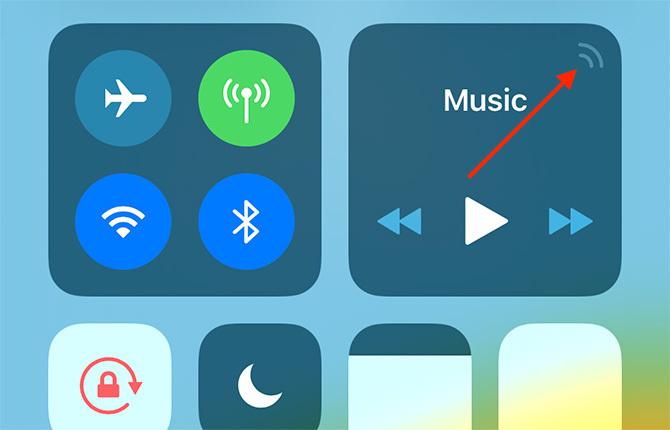
Iespējams, problēma ir saistīta ar jūsu iPhone. Mēģiniet atspējot Bluetooth, ieslēdzot un atkal ieslēdzot lidmašīnas režīmu (piekļūstiet vadības centram, pieskarieties lidmašīnas ikonai, pagaidiet dažas sekundes un pēc tam vēlreiz piesitiet tam). Ja tas joprojām nedarbojas, restartējiet savu iPhone Kā piespiest restartēt iPhone un ievadīt atkopšanas režīmuTālāk ir norādīts, kā piespiest restartēt un izmantot iPhone atkopšanas režīmu, lai atjaunotu ierīci. Tas darbojas arī iPad un iPod touch! Lasīt vairāk var izdarīt triks.
Vai jums joprojām ir problēmas? Atiestatiet AirPod saskaņā ar iepriekš minētajām instrukcijām un mēģiniet vēlreiz savienot pārī. Ja neredzat nevienu gaismas diodi, AirPod ir izlādējies. Uzlādējiet tos dažas minūtes un pēc tam mēģiniet vēlreiz.
6. AirPods neveidos savienojumu ar jūsu Mac
Bieži vien tā ir problēma ar vecākiem Mac datoriem, kuriem ir ļoti nepatīkamas Bluetooth mikroshēmas. Sāciet traucējummeklēšanu, izslēdzot Bluetooth. Lai to izdarītu, noklikšķiniet uz Bluetooth ikona izvēlnes joslā ekrāna augšdaļā un atlasiet Izslēdziet Bluetooth. Pagaidiet dažas sekundes, pēc tam atkal ieslēdziet un mēģiniet vēlreiz.
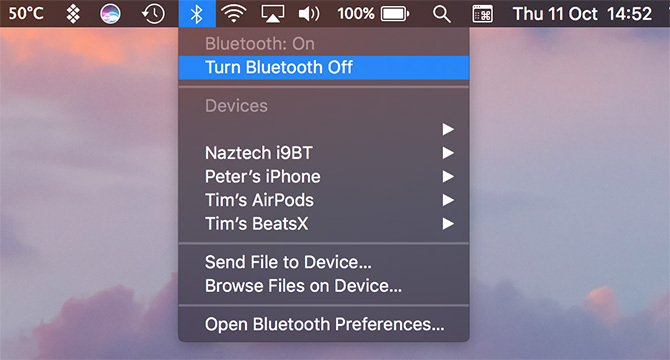
Ja tas nedarbojas, varat arī nogalināt Bluetooth dēmonu, kas darbojas fonā MacOS. Ņemiet vērā, ka komandas ietvaros tiks zaudēts savienojums ar citām Bluetooth ierīcēm.
Lai to izdarītu, atveriet jaunu termināļa logu un ierakstiet:
sudo pkill blūdaSist Ievadiet pēc tam ierakstiet savu administratora paroli un pēc tam Ievadiet atkal. Pagaidiet sekundi vai divas un mēģiniet vēlreiz savienot austiņas.
Vai jums joprojām ir problēmas? Restartējiet datoru vai pārbaudiet mūsu Mac Bluetooth problēmu novēršanas rokasgrāmata Vai Bluetooth nav pieejams? Mac savienojamības problēmu novēršanaIerīces nesavienosies, skaļruņi nedarbosies vai faili netiks pārsūtīti? Lūk, ko darīt, ja Mac ir radusies problēma ar Bluetooth. Lasīt vairāk lai iegūtu instrukcijas par Mac zināmo ierīču saraksta manuālu savienošanu pārī un atiestatīšanu. Mēs arī esam parādījuši kā savienot AirPods ar Android Jā, AirPods darbojas ar Android: Bet šeit ir nozveja!Vai AirPods darbojas ar Android? Mēs atbildam uz šo bieži uzdoto jautājumu un parādīsim, kā AirPods lietot kopā ar Android un citām ierīcēm. Lasīt vairāk vai citas ierīces.
7. AirPods netiks iekasēts
Daži lietotāji ir ziņojuši, ka viņu AirPod neuzlādēs pareizi. Apple iesaka vispirms pārbaudīt uzlādes kabeli, ko varat darīt, mēģinot ar to uzlādēt savu iPhone. Ja tas darbojas, pārejiet pie Lightning port pārbaudīšanas.
Tā kā daudzi no mums pārvadā savus AirPod kabatās un somās, lādēšanas ostā var atrasties pūkas un citi gruži. Tos var notīrīt, izmantojot plānu, asu priekšmetu. Es labāk izmantoju to pašu Apple SIM taustiņu, kuru izmantojāt, lai piekļūtu SIM paplātei iPhone. Vienkārši nokasiet iekšpusi uz leju un noņemiet visu, kas tur nedrīkstētu atrasties.

Ja esat pārliecināts, ka kabelis darbojas, un nekas neliedz AirPod uzlādēt, atstājiet tos pieslēgtus strāvas avotam 15 minūtes un atgriezieties atpakaļ. Ja viņi joprojām ir miruši, iespējams, ir pienācis laiks sazināties ar Apple, lai veiktu remontu vai nomaiņu.
8. AirPods akumulators izlādējas pārāk ātri
Varat optimizēt AirPods akumulatora darbības laiku, izejot no tā Automātiska ausu noteikšana iespējots. Pārbaudiet to, dodoties uz Iestatījumi> Bluetooth un pieskaroties i blakus jūsu AirPod. Ja tas ir ieslēgts, problēmu var izraisīt programmatūras ķeksis. Šajā gadījumā jums vajadzētu atiestatīt AirPod, kā aprakstīts iepriekš.
Neaizmirstiet, ka AirPods akumulators un lādēšanas apvalks ir tieši tāds pats kā iPhone tālrunī. Jo vairāk ciklu šīs ierīces pabeidz, jo zemāks ir kopējais akumulatora uzlādes līmenis. Tas vienkārši nozīmē, kā litija jonu akumulatori noveco.
Apple piedāvā AirPods serviss un remonts, ļaujot nomainīt AirPod akumulatorus par katru USD 49 un akumulatoru lādēšanas gadījumā par vēl 49 USD.
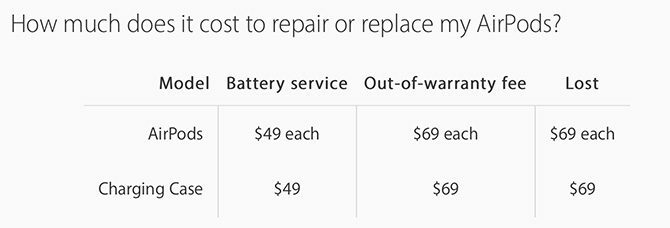
Ja jūsu AirPod joprojām tiek garantēta, no jums netiks iekasēta maksa (pārbaudiet garantijas statusu).
Pareiza bezvadu austiņu izvēle
Apple AirPod ir lieliska izvēle iPhone lietotājiem, jo viņi sadarbojas tuvāk, izmantojot Apple Zibens ports uzlādei, var izveidot savienojumu ar divām ierīcēm vienlaikus un sazināties, izmantojot zemas enerģijas W1 standarta. Bet tās nav vienīgās bezvadu un austiņas, kas to var izdarīt.
Ja jums ir bijis pietiekami daudz AirPod, pārbaudiet labākās AirPods alternatīvas 5 lētas AirPods alternatīvas: Pieejamas patiesas bezvadu austiņasApple piedāvātie AirPod ir populāri, bet dārgi. Nepieciešamas lētas AirPods alternatīvas? Šeit ir vislabākās pieejamās patiesās bezvadu austiņas. Lasīt vairāk . Ja vēlaties AirPods ar modernām funkcijām, piemēram, aktīvu trokšņu novēršanu, apsveriet iespēju iegādāties AirPods Pro. AirPods un AirPods Pro salīdzinājums Apple AirPods vs. AirPods Pro: kurš ir piemērots tieši jums?Vai jums vajadzētu iegādāties pamata AirPods vai izvēlēties Apple premium AirPods Pro? Mēs tos salīdzinām, lai palīdzētu jums izlemt. Lasīt vairāk var palīdzēt jums izlemt, vai jums vajadzētu jaunināt uz pēdējo.
Tims ir ārštata rakstnieks, kurš dzīvo Melburnā, Austrālijā. Jūs varat viņam sekot Twitter.

